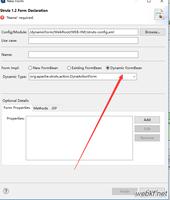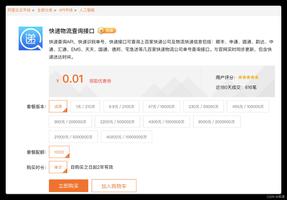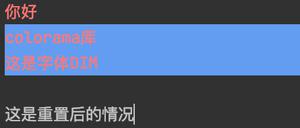Python基于opencv实现的简单画板功能示例
本文实例讲述了Python基于opencv实现的简单画板功能。分享给大家供大家参考,具体如下:
import cv2
import numpy as np
drawing = False # true if mouse is pressed
ix,iy = -1,-1
def nothing(x):
pass
# mouse callback function
def draw_circle(event,x,y,flags,param):
global ix,iy,drawing
g = param[0]
b = param[1]
r = param[2]
shape = param[3]
if event == cv2.EVENT_LBUTTONDOWN:
drawing = True
ix,iy = x,y
elif event == cv2.EVENT_MOUSEMOVE:
if drawing == True:
if shape == 0:
cv2.rectangle(img,(ix,iy),(x,y),(g,b,r),-1)
else:
cv2.circle(img,(x,y),5,(g,b,r),-1)
elif event == cv2.EVENT_LBUTTONUP:
drawing = False
if shape == 0:
cv2.rectangle(img,(ix,iy),(x,y),(g,b,r),-1)
else:
cv2.circle(img,(x,y),5,(g,b,r),-1)
# Create a black image, a window
img = np.zeros((300,512,3), np.uint8)
cv2.namedWindow('image')
# create trackbars for color change
cv2.createTrackbar('R','image',0,255,nothing)
cv2.createTrackbar('G','image',0,255,nothing)
cv2.createTrackbar('B','image',0,255,nothing)
# create switch for ON/OFF functionality
switch1 = '0 : OFF \n1 : ON'
switch2 = '0: Rectangle \n1: Line '
cv2.createTrackbar(switch1, 'image',0,1,nothing)
cv2.createTrackbar(switch2, 'image',0,1,nothing)
while(1):
cv2.imshow('image',img)
k = cv2.waitKey(1) & 0xFF
# get current positions of four trackbars
if k == 27:
break
r = cv2.getTrackbarPos('R','image')
g = cv2.getTrackbarPos('G','image')
b = cv2.getTrackbarPos('B','image')
shape = cv2.getTrackbarPos(switch2,'image')
s = cv2.getTrackbarPos(switch1,'image')
if s == 0:
img[:] = 0
else:
if k == 27:
break
cv2.setMouseCallback('image',draw_circle,(b,g,r,shape))
cv2.destroyAllWindows()
运行效果:
更多关于Python相关内容感兴趣的读者可查看本站专题:《Python数学运算技巧总结》、《Python数据结构与算法教程》、《Python函数使用技巧总结》、《Python字符串操作技巧汇总》、《Python入门与进阶经典教程》、《Python文件与目录操作技巧汇总》及《Python图片操作技巧总结》
希望本文所述对大家Python程序设计有所帮助。
以上是 Python基于opencv实现的简单画板功能示例 的全部内容, 来源链接: utcz.com/z/328621.html